
- Googleドキュメントの音声入力って、すごいらしいけど、使い方がわからない。
- どういったときにGoogleドキュメントの音声入力を活用すれば良いか、具体的なイメージがつかない。
こういった疑問にお答えします。
前回ご紹介したGoogleドライブで使えるGoogleドキュメントには音声入力機能があります。
※前回の記事はこちら
この音声入力機能ですが、どうやって活用していくかイメージがつかない人が多いのかなと思います。
そこで、自分で色々検証した結果、できること、できないことがわかってきました。
今は、このKatsuhiroBlogの記事作成に活用しています。
今回は、Googleドキュメントの音声入力の使い方、具体的な活用方法について、お話しします。
以下の順番で進めていきます。
- Googleドキュメントの音声入力を使う理由
- Googleドキュメントの音声入力の使い方
- Googleドキュメントの音声入力の具体的な活用方法
Googleドキュメントの音声入力を使う理由
Googleドキュメントの音声入力を使う理由はなんでしょうか?
実際にGoogleドキュメントの音声入力を使ってみて、「出来ること・メリット」「出来ないこと・デメリット」がわかったので、お話しします。
Googleドキュメントの音声入力で出来ること・メリット
- 無料で使える
- キーボード入力より、音声入力のほうが早く文字入力ができる
- 認識率がかなり高い
- 専用マイクを買わなくても使える(もちろん専用マイクを買ったほうが認識率は高くなります)
- Gmailアカウントさえあれば誰でも使える
使ってみるとわかりますが、認識率はかなり高いです。以下、私が実際にしゃべって音声入力した文章を載せます。誤字が一切ありませんね。
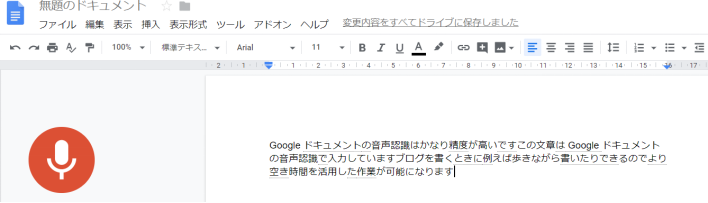
Googleドキュメントの音声入力で出来ないこと・デメリット
- マイクの近くで話さないと認識されない、遠くの声は認識してくれない
- 句読点、改行が使えない
広範囲の音声認識は得意ではないです。例えば、会議中にリアルタイムで議事録作成を試してみましたが、うまくいきませんでした。会議出席者全員の声は拾えなかったです。
また、句読点、改行は使えませんが、これは後から手補正すれば良いので、そこまでデメリットとは感じてはいません。
実際に使うとわかると思いますが、認識率が本当に優秀で、キーボードでタイピングするよりも、早く文字入力できます。結論、とりあえず試してみるべきです。
Googleドキュメントの音声入力の使い方
Googleドキュメントの音声入力の使い方について、簡単に説明します。
Googleへアクセスしてください。
※Googleアカウントがない人は、Gmailを新規登録してください。
右上メニューから「ドキュメント」を選択してください。
※表示されない場合は「もっと見る」を押して下へスクロールしてください。
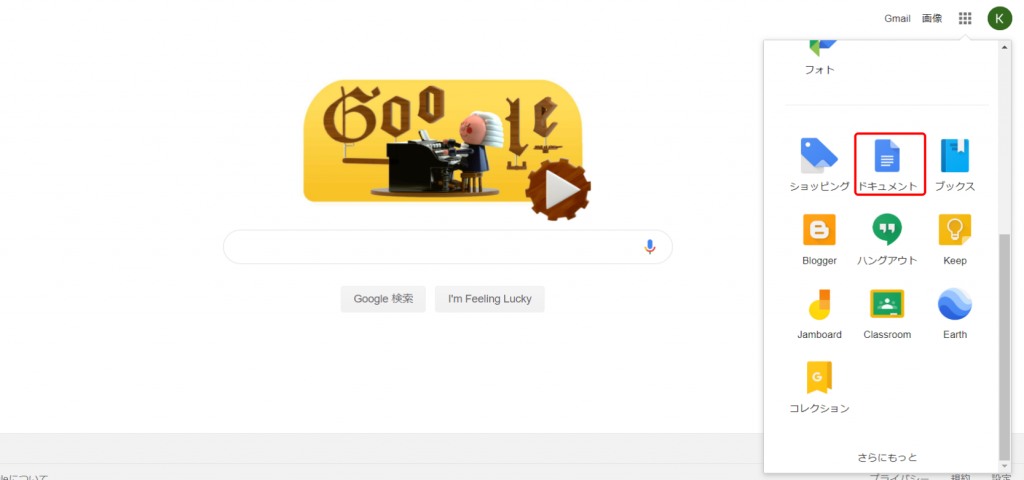
新しいドキュメントを作成してください。
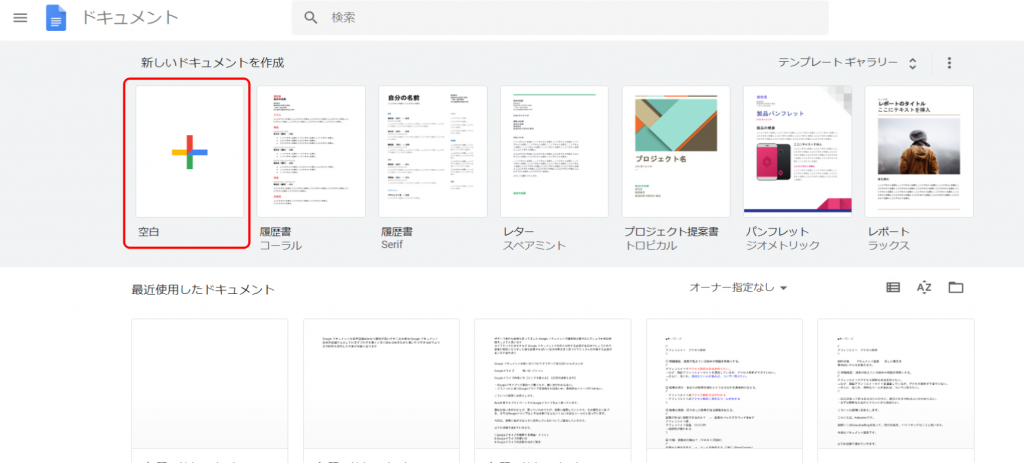
「ツール」→「音声入力」を選択してください。
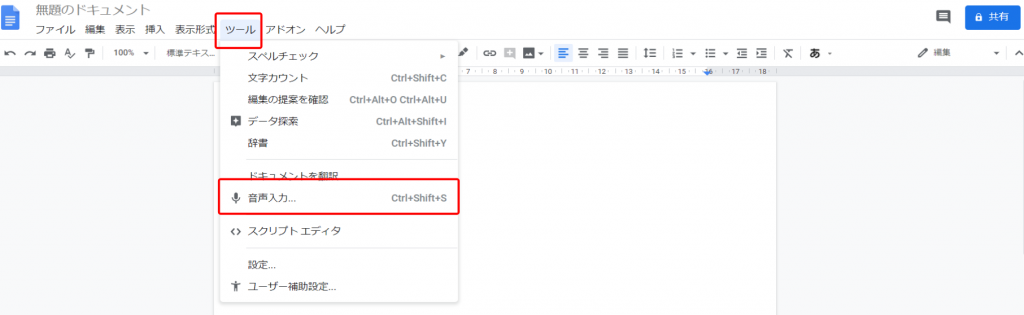
「マイクアイコン」を押してください。
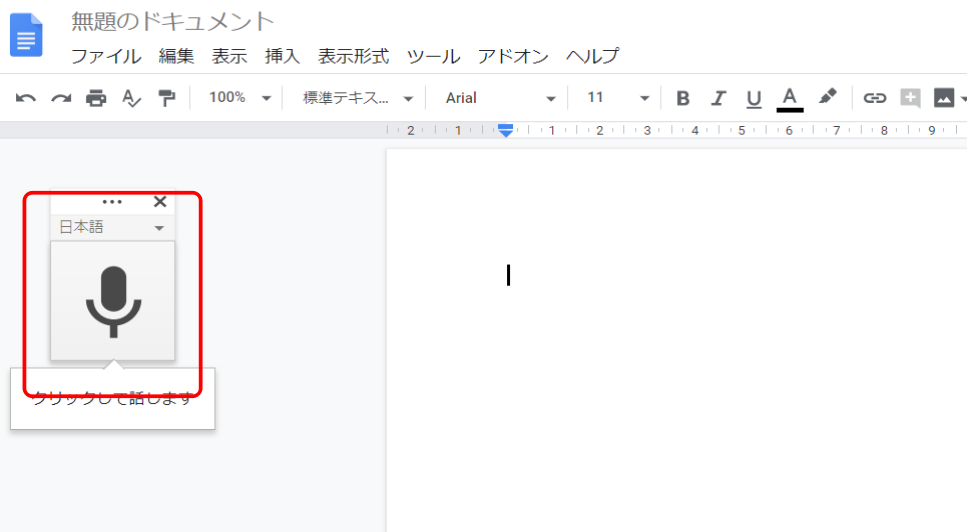
これだけで、音声入力が可能です。音声入力した文章がそのまま、Googleドライブに保存されるので、いつでもどこでも参照・更新が可能です。
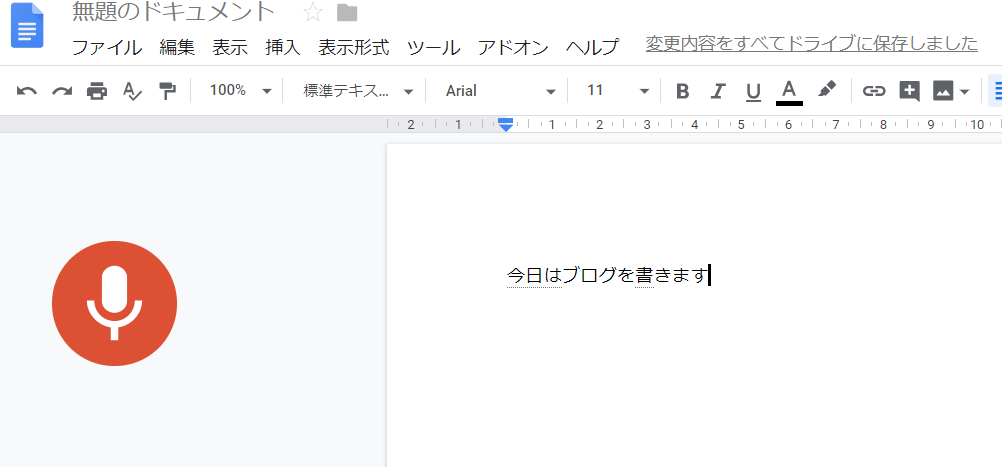
Googleドキュメントの音声入力の具体的な活用方法
では、Googleドキュメントの音声入力の具体的な活用方法はどんなことが考えられるのでしょうか?
今回は私が実際に活用している方法について、お話しします。
私は副業としてこのKatsuhiroBlogを運営しています。
ブログの記事を書く上で、Googleドキュメントの音声入力を使っています。
駅までの徒歩時間でブログの記事を書く

私は朝、最寄り駅まで徒歩で移動しています。その移動時間がもったいないので、移動中に音声入力を使って、ブログの記事を書いています。
- スマホでGoogleドキュメントを起動
- 音声入力をON
- 歩きながらイヤホン付属のマイクでしゃべる
- 会社に出社したら、Googleドライブにアクセスして補正
大体30分くらいは歩いてますが、毎回1,000文字以上は書けてます。
自宅でブログの記事の下書きを書く

タイピングよりも、音声入力のほうが文字入力が速いので、自宅でブログを書く時も、この音声入力を使っています。
- 自宅PCでGoogleドキュメントを起動
- 音声入力をON
- とりあえず書く内容をしゃべる
- 構成を意識しながら補正
60分以上はかかっていましたが、40分くらいに短縮できました。
最後に
今回はGoogleドキュメントの音声入力について、お話ししました。
ブログだけじゃなくても、文章を書くことを仕事にしている人は、一度試して見てください。
Googleドライブと組み合わせることによって、いつでも、どこでも参照・更新が可能なので、非常に便利です。
最後に、ちゃんとしたマイクを使ったほうが認識率は高くなるので、私が使用しているマイクをご紹介します。
以上です。




